Cortana dans Windows 10 gère la recherche sur votreappareil, mais il n'est pas simplement limité à être une fonction de recherche. Comme sur Windows pour mobile, Cortana agit en tant qu'assistant personnel et essaie de vous donner des informations pertinentes sans que vous ne les demandiez. Cortana vous présente activement des informations grâce aux nombreuses cartes d’information qu’elle prend en charge. Il peut vous donner le dernier bulletin météo de votre position actuelle, ou pour plusieurs destinations, trouver des endroits à proximité, vous rappeler des événements, et bien plus encore. Il vous donne également des nouvelles et des mises à jour sportives qui peuvent être importantes ou non pour vous. Si vous souhaitez modifier les cartes d’information que vous voyez dans Cortana afin d’afficher uniquement celles qui sont pertinentes pour vous, voici comment procéder.
Les cartes d’information de Cortana sont gérées depuis le'Carnet'. Le portable se trouve dans la barre latérale de Cortana. Cliquez dans la zone de recherche pour ouvrir Cortana et dans la barre latérale, cliquez sur l’icône Bloc-notes (c’est le bouton mal conçu situé sous l’icône Accueil). Vous pouvez accéder à de nombreux paramètres de Cortana ici, mais pour le moment, tout ce qui est indiqué après "Paramètres" vous intéresse.
Chaque entrée représente un type de carte que Cortana peut afficher. Cliquez sur l'un pour le modifier.

Chaque carte peut avant tout être activée oudésactivée. L'interrupteur en haut de chacun vous permettra de l'activer ou de le désactiver. Les paramètres et les commutateurs suivants vous permettent de personnaliser ce que vous voyez sur la carte, mais en ce qui concerne l’activation ou la désactivation, le premier commutateur est le seul qui soit pertinent.
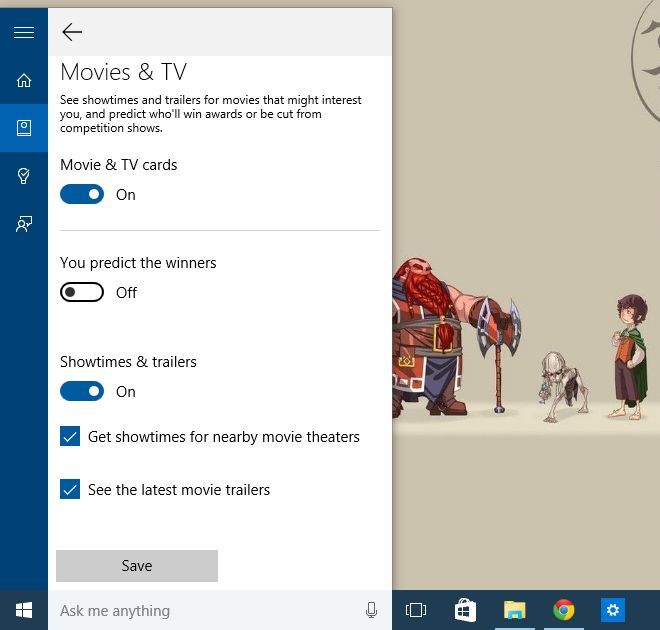
À l’heure actuelle, Cortana ne vous laisse pas choisirPour que ces cartes apparaissent, le seul moyen de modifier leur ordre est de les désactiver toutes, puis de les réactiver dans l'ordre dans lequel vous souhaitez qu'elles apparaissent.













commentaires